

- Колко струваше играта Fortnite за мен?
Колко струваше играта Fortnite за мен?

Fortnite е една от най-дълго съществуващите конкурентни игри в момента. Успехът ѝ се дължи на постоянните карти ъпдейти, чести промени в мета играта и отлично изработени скинове, които постоянно стимулират покупките на играчите.
Повечето играчи се увличат от вълнението около новите издания и козметични попълнения, без да следят реалните си разходи. Много от тях не осъзнават колко пари са вложили в играта или не знаят къде да намерят тази информация във интерфейса на Fortnite.
В тази статия ще разгледаме как точно да проверите колко сте изхарчили за Fortnite чрез подробен стъпка по стъпка наръчник, който обхваща всички налични методи за преглед на историята на покупките ви.
Прочетете още: Струва ли си Fortnite Crew? Всичко, което трябва да знаете
Как да видите колко сте похарчили за Fortnite
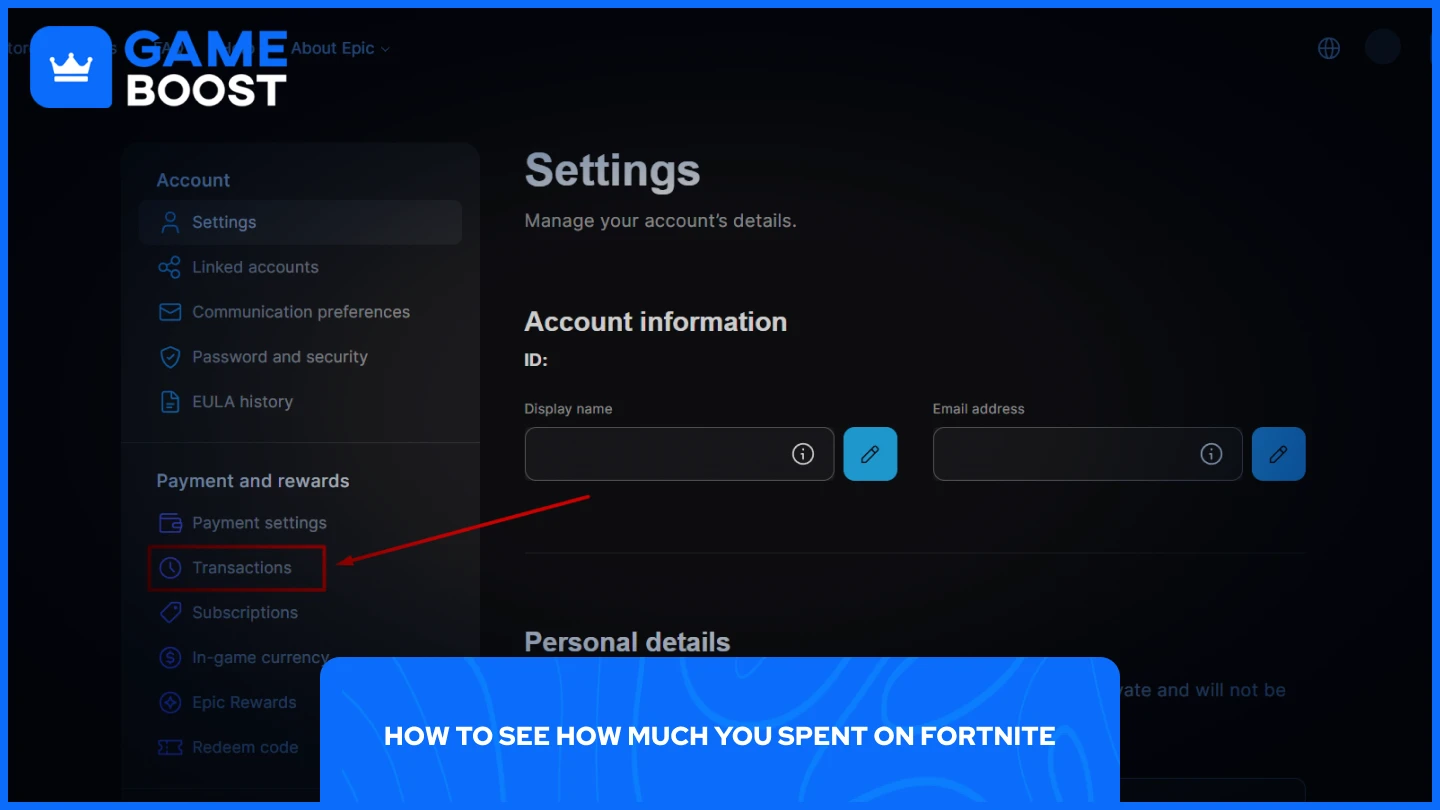
Проверяването колко сте похарчили за Fortnite не е толкова просто, колкото звучи. Няма директен начин или единичен бутон, който да покаже общите ви разходи за играта. Процесът изисква малко ръчна работа, но все пак можете да достъпите тази информация чрез своя Epic Games акаунт.
Стартирайте Epic Games Launcher и влезте в своя акаунт.
Щракнете върху иконата на профила си в горния десен ъгъл и изберете „Account“ от падащото меню.
Навигирайте до секцията "Плащания и награди" и изберете "Транзакции." Тази област съдържа три важни подраздела:
Секцията „Purchase“ показва вашите покупки от Epic Games Store, включително всички закупени от вас Fortnite DLC. Разделът "Абонамент" показва предишни и активни абонаменти, включително членства във Fortnite Crew.
Разделът "Преминаване на V-Bucks карта" изброява всички кодове, които сте активирали в играта.
След като получите достъп до тези секции, ще трябва ръчно да записвате всички свои покупки и да изчислявате общата сума самостоятелно. За съжаление няма автоматизиран начин за получаване на пълен отчет за разходите, затова този ръчен метод остава единствено надеждният начин за проследяване на разходите ви във Fortnite.
Как да проверите текущия си баланс на V-Bucks
Проверяването на текущия баланс на V-Bucks ви помага да следите и контролирате моделите си на разходи. Можете да получите достъп до тази информация директно от страницата с настройки на Epic Games.
След като сте в раздела настройки на акаунта, кликнете на „In-game currency“ от секцията „Payment and Rewards“.
Изберете "Fortnite" от подсекциите.
Тази страница показва баланса ви от V-Bucks в две отделни секции:
Безплатно за използване само на посочената платформа показва V-Bucks, свързани с конкретни игрови платформи. Този раздел разделя баланса ви по отделни платформи като Nintendo Switch и споделения портфейл, който работи на множество устройства, включително PC, мобилни устройства и други платформи.
Използваеми на всяка платформа, показва V-Bucks, които можете да използвате независимо на кое устройство играете. Тази секция обикновено показва спечелените или получени V-Bucks от игра, промоционални събития или определени видове покупки, които не са заключени за конкретна платформа.
Препоръчително четиво: Как да спринтирате в Fortnite на PC, PS, Xbox, Mobile и Switch
Последни думи
Проследяването на разходите ви за Fortnite изисква ръчно усилие, тъй като Epic Games не предоставя автоматичен калкулатор за общата сума. Използвайте историята на транзакциите в настройките на акаунта си, за да прегледате всички покупки, абонаменти и презаверки на V-Bucks, след което ги съберете сами. Редовната проверка на текущия баланс на V-Bucks ви помага да бъдете наясно с наличните средства и да имате по-добър контрол върху бъдещите покупки.
“ GameBoost - Mustafa Atteya has been writing about gaming and esports since 2023, specializing in competitive game content and player improvement guides. At 24, he brings both hands-on gaming experience and professional SEO writing expertise to the GameBoost team.”

